使用xampp将angular项目运行在web服务器
Posted yifchan
tags:
篇首语:本文由小常识网(cha138.com)小编为大家整理,主要介绍了使用xampp将angular项目运行在web服务器相关的知识,希望对你有一定的参考价值。
需求
在开发angular项目时,因为需要做自适配以适应不同的屏幕,而我的电脑只有1366的。所以我现在需要在本地将angular项目运行在xampp上,然后用手机开热点,给本机和另一台大屏电脑或手机连同一wifi,再使用大屏电脑或手机打开本地电脑运行的网站查看适配情况。
安装xampp
下载地址:https://sourceforge.net/projects/xampp/
下载好之后,一路勾选下去就ok了,出现问题请自行百度解决。
开启xampp
如果你是安装好之后进行开启,那么直接在底部栏的任务中找到xampp,点击就能看到如下页面:
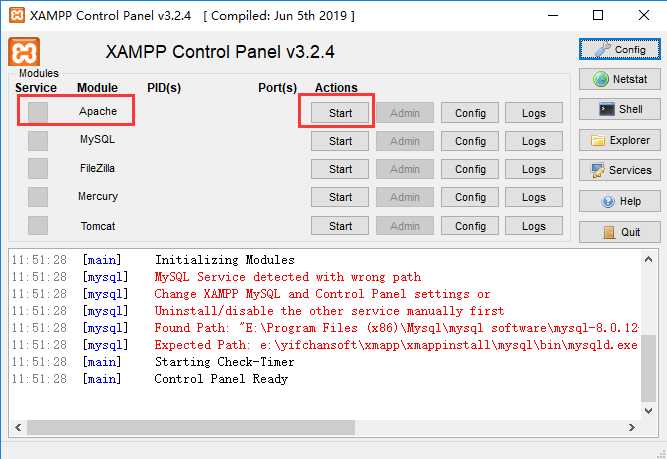
因为我们现在不需要用mysql等东西,所以我们只需要开启Apache即可,如上。
或者如果你是原来就安装好了,现在想打开,那么请在你的xampp安装目录里面找到 “xampp-control.exe”,双击启动,然后如上述内容开启即可。安装目录中的开启文件如下:
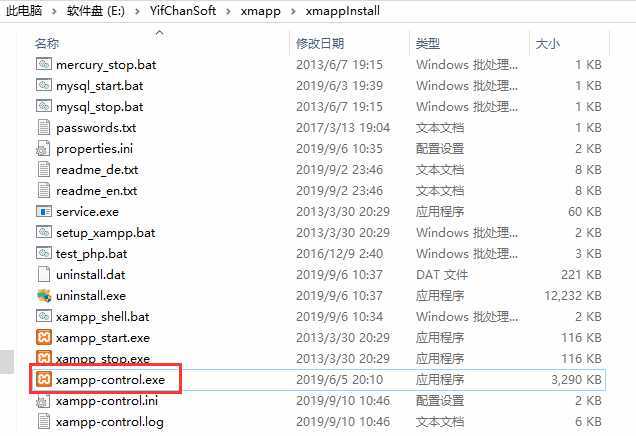
配置Angular项目
将index.html中的base href改为如下内容
<!-- <base href="/"> --> <!-- ng build时使用下面这个 --> <base href="./">
给app.moudle.ts文件中添加如下内容
import HashLocationStrategy, LocationStrategy from ‘@angular/common‘;
...
providers: [ provide: LocationStrategy, useClass: HashLocationStrategy],
在项目下进行ng build生成包(使用git bash here)
ng build
完成后可以看到项目下多出来一个dist文件,如下:
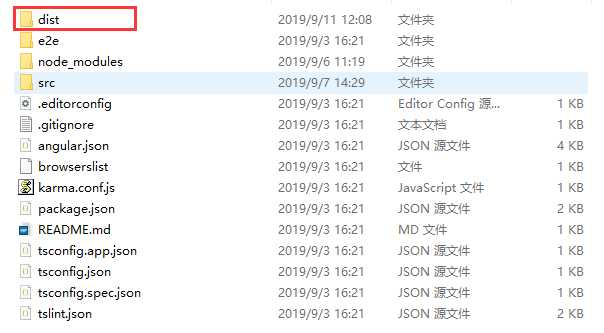
在xampp下启动web服务
将项目中的dist文件拷贝/剪切到xampp安装目录下的htdocs文件夹下,如下:
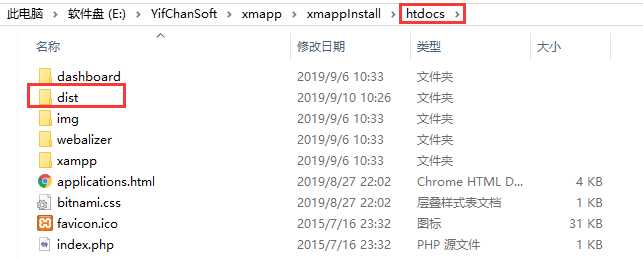
至此,就算开启了项目的web服务器,我们可以去浏览器中进行验证
http://127.0.0.1:80/dist/
在如上url下,可以看到如下的内容:
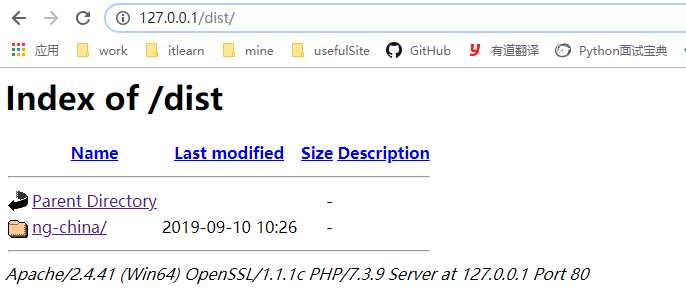
点击ng-china,这个就是我的项目,点击进去就可以看到自己写的网站了,图片如下:

从别人电脑下进入网站
使用手机给两台电脑一起开热点,或者链接同一个wifi,这样两个电脑就在同一个局域网下面了。
查看运行网站电脑的ip,注意,因为连的是wifi,此时查看的必须是WLAN的ipv4地址,使用ipconfig查看图片如下:
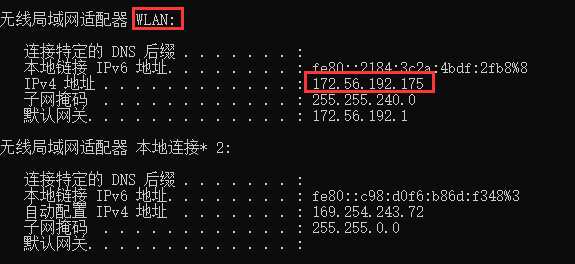
此时,在别人电脑上输入ip+端口+路径即可查看网站。
http://172.56.192.157:80/dist/ng-china
同理,也可以手机和电脑连同一个wifi,在手机端进行查看页面适配。
以上是关于使用xampp将angular项目运行在web服务器的主要内容,如果未能解决你的问题,请参考以下文章